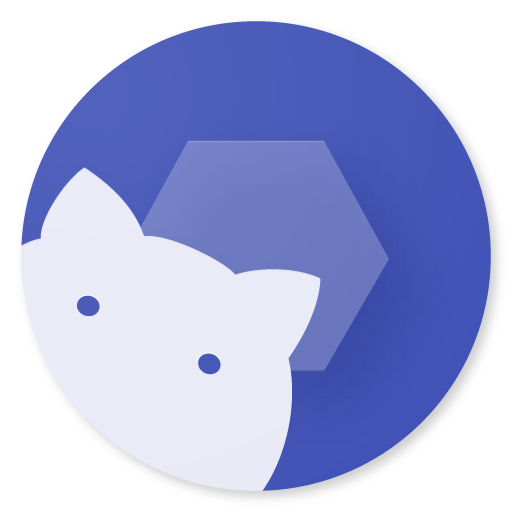
Shizuku调试工具的最新版本apk是一款功能强大的手机系统工具,旨在帮助用户更便捷地访问手机系统的API。当某些应用需要ADB权限时,Shizuku可以提供极大的便利,支持开机自启,当然用户也可以选择关闭此功能,快来体验下载吧。
安卓10版本Shizuku使用指南
第一步:激活Shizuku
(1)直接启动方式
①赋予shizuku超级用户权限
②启动shizuku应用
③等待界面加载完成
(2)无线调试激活步骤
①确保手机连接到可信的网络
②进入手机设置,找到关于手机选项
③连续点击手机版本号,直至看到开发者模式已开启的提示
④启动shizuku并选择无线调试的配对功能
⑤进入开发者选项界面
【提示:某些手机可能需要额外操作以获取adb权限】
⑥在开发者模式中,找到无线调试选项并启用。
⑦启用无线调试后,选择使用配对码进行连接
【提示:部分用户可能会遇到配对码不显示的情况】
⑧在通知栏输入配对码并确认连接
⑨返回shizuku主界面,启动至显示运行状态
评价:无需root,适合大多数用户,但每次重启后需重新配对。
(3)连接电脑启动(使用adb)
第一步:安装adb
①下载Google提供的SDK平台工具并解压缩到任意文件夹
②打开该文件夹,右键选择
—Windows 10:选择在此处打开PowerShell窗口(需按住Shift显示该选项)
—Windows 7:选择在此处打开命令行窗口(需按住Shift显示该选项)
Mac或Linux:打开终端(Terminal)
输入 adb 确认,如出现一长串内容而非找不到adb则表示成功
【提示:
①请保持该窗口打开,后面的“终端”均指此窗口(若关闭需重新执行第2步)
②若使用PowerShell或Linux及Mac,所有adb需替换为./adb】
第二步:设置adb
要使用adb,首先需在设备上开启USB调试,步骤如下:
①进入系统设置,找到关于手机
②连续多次点击“版本号”直至看到提示“您已成为开发者”
③此时在设置中找到“开发者选项”,并启用“USB调试”功能
④将设备连接到电脑,在终端输入 adb devices
⑤此时设备上会弹出“是否允许调试”的对话框,选择“总是允许”并确认
⑥再次在终端输入adb devices,如无异常,将显示如下内容:
设备列表:
XXX设备
【提示:不同设备开启开发者选项的步骤可能会有所不同,建议自行搜索】
第三步:
启动Shizuku:复制指令并粘贴到终端中,如无问题,您将在Shizuku中看到启动成功的提示。
【提示:适用于Shizuku v11.2.0+的指令】
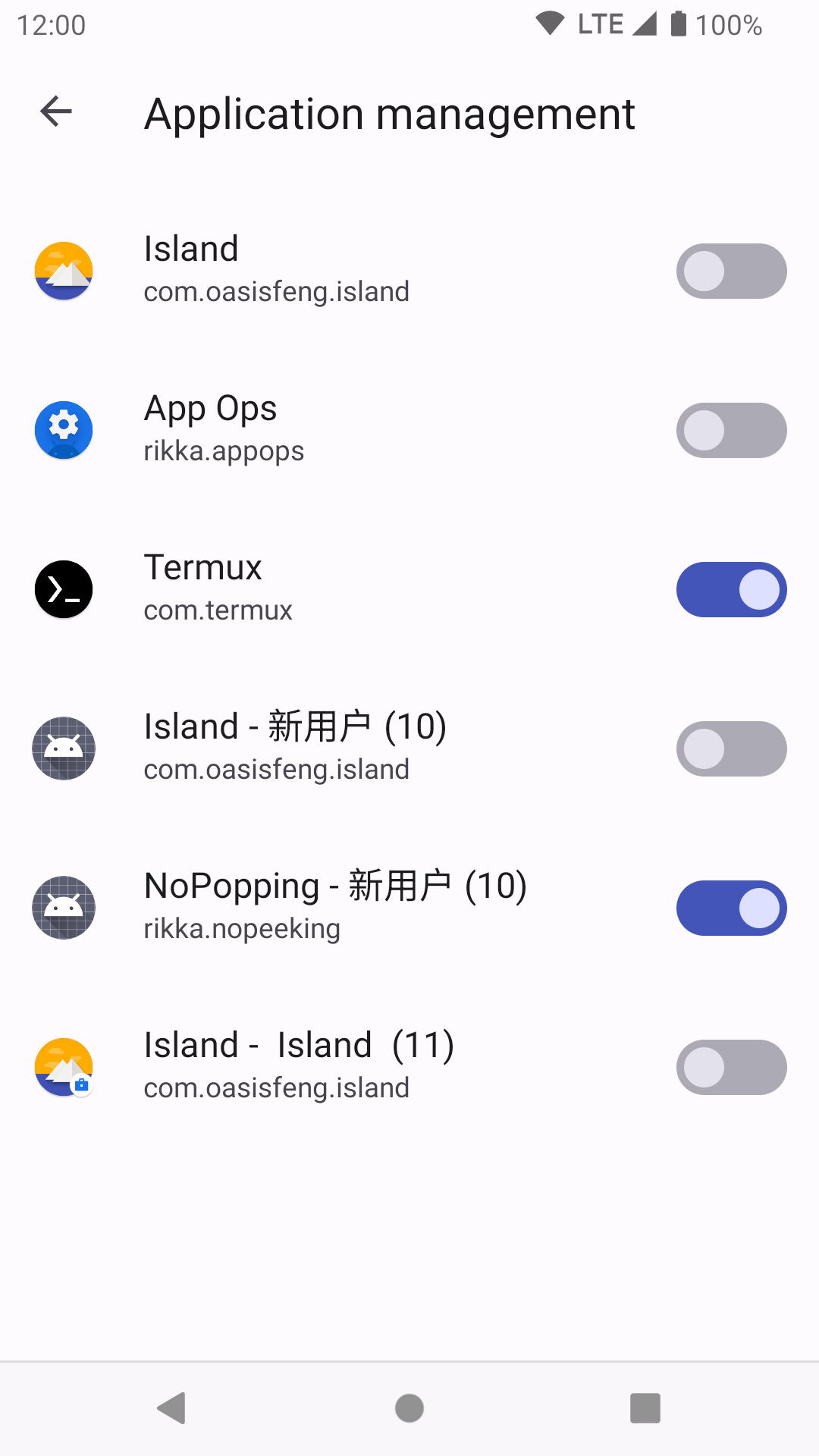
如何授权应用管理
1.进入【通知与控制中心】-【通知显示设置】,切换为原生样式,方便后续设置
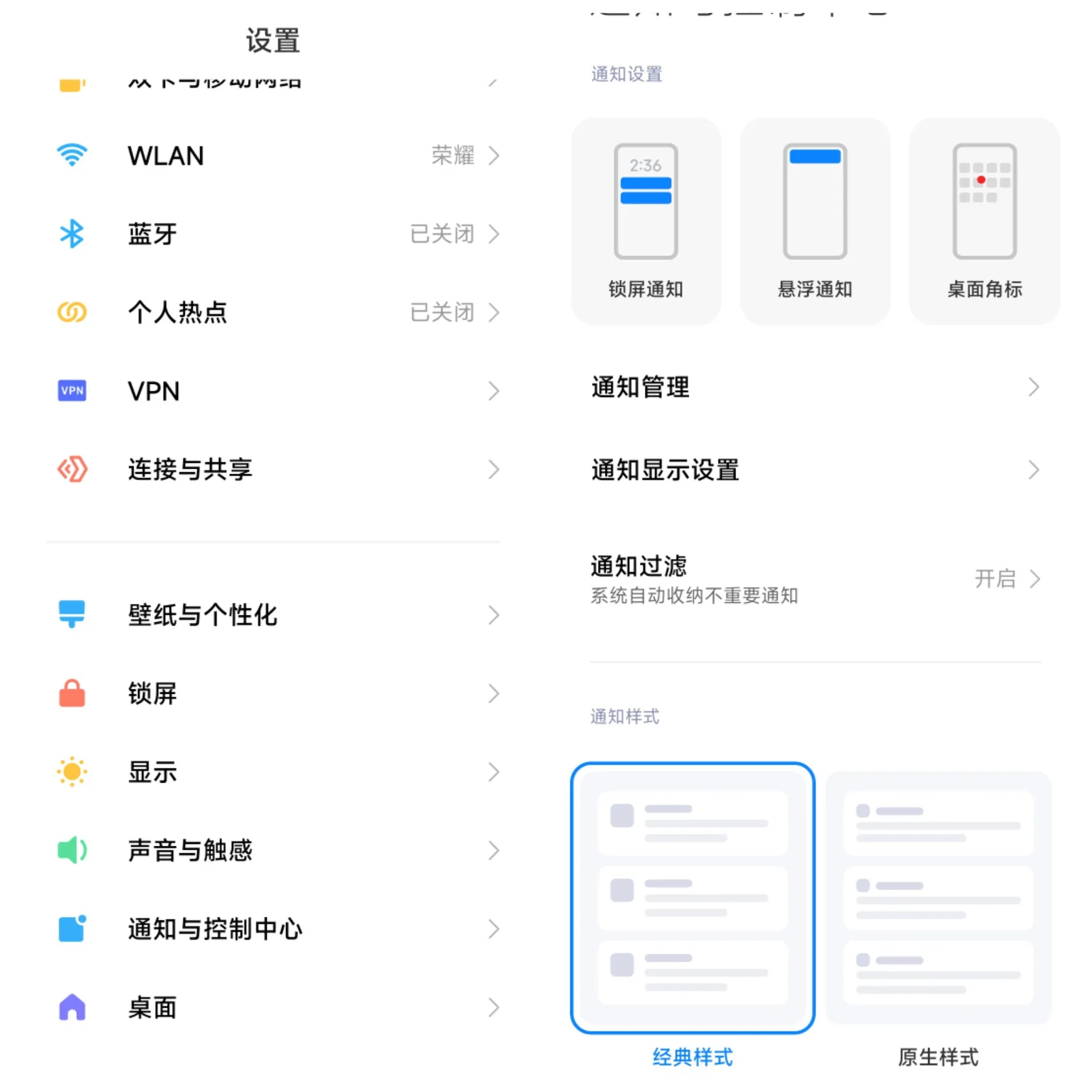
2.在Shizuku中操作为无线调试启动中【配对】-【开发者设置】-【无线调试】-【打开无线调试】-使用配对码完成配对
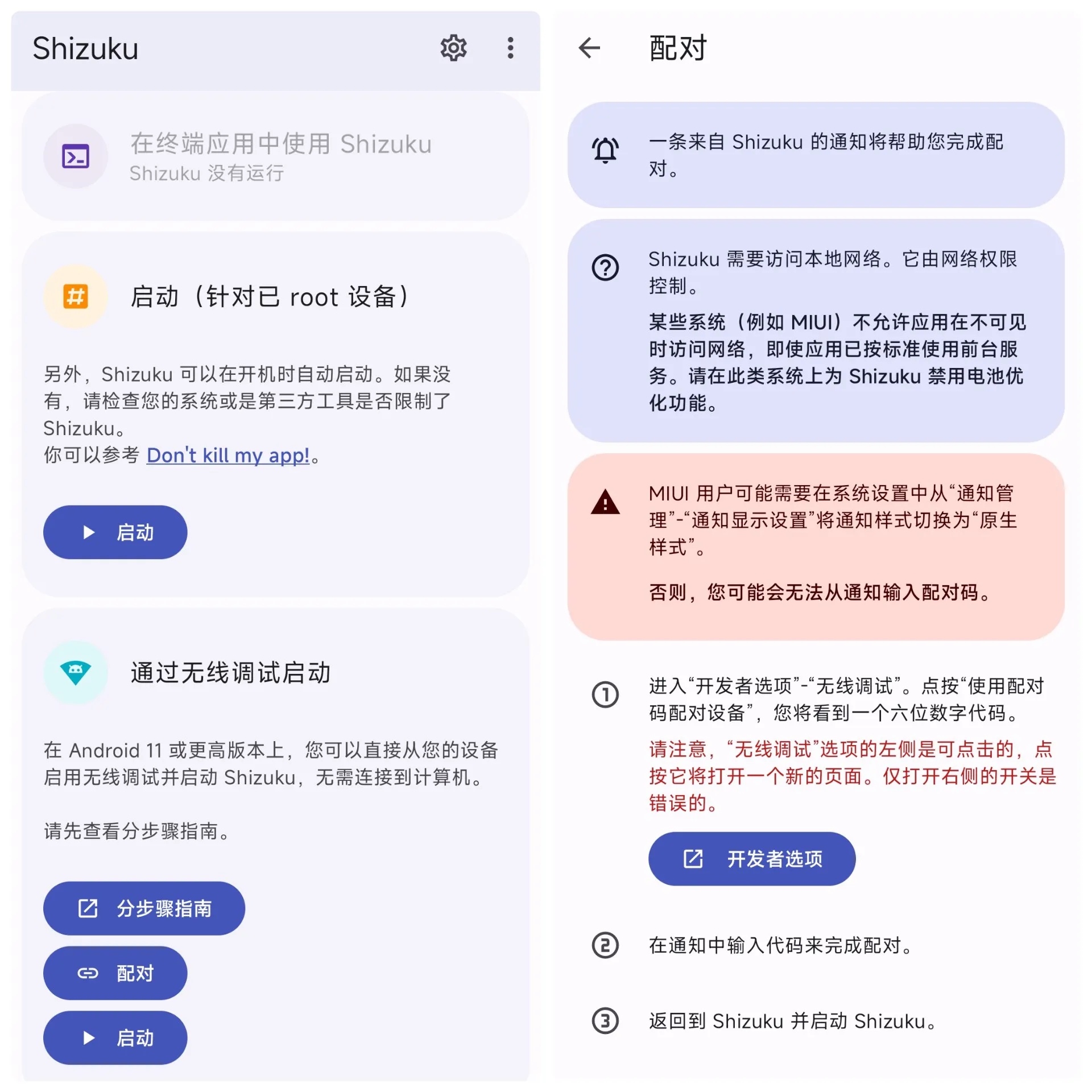
3.记下WLAN配对码,展开通知栏,查看已找到配对服务,输入该配对码
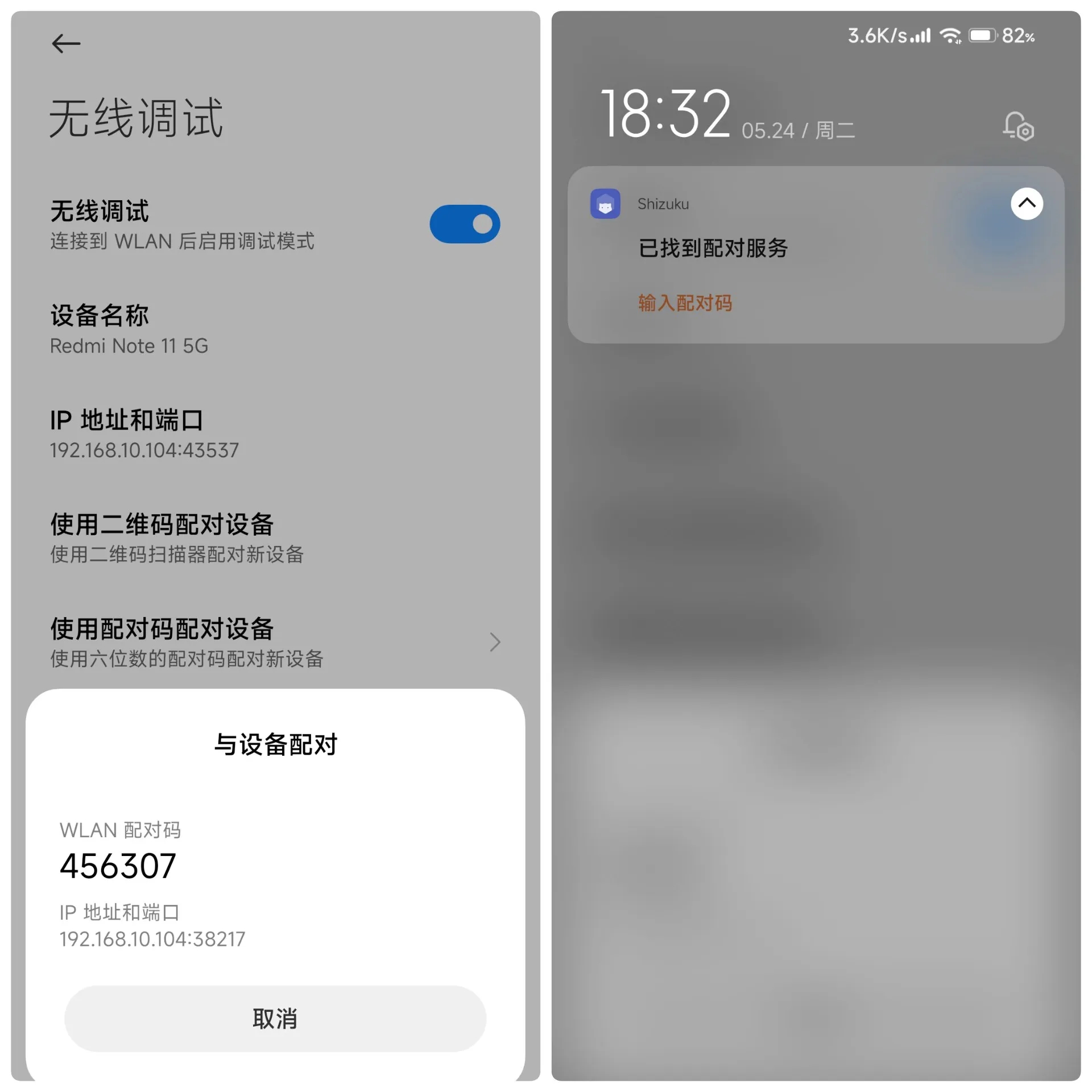
4.配对成功后,回到Shizuku选择无线调试中的启动,主页显示Shizuku运行状态
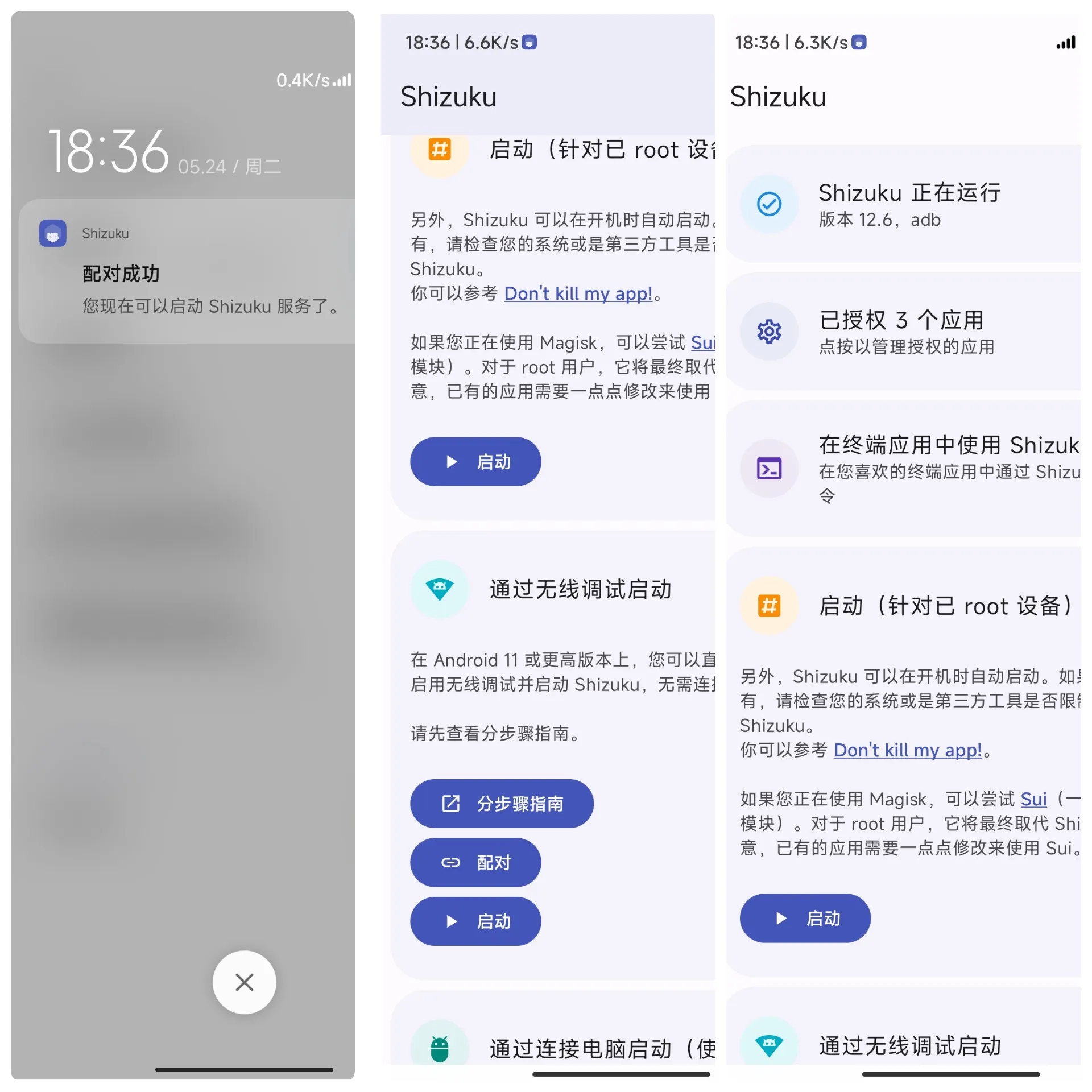
5.此时便可以使用Shizuku进行应用授权
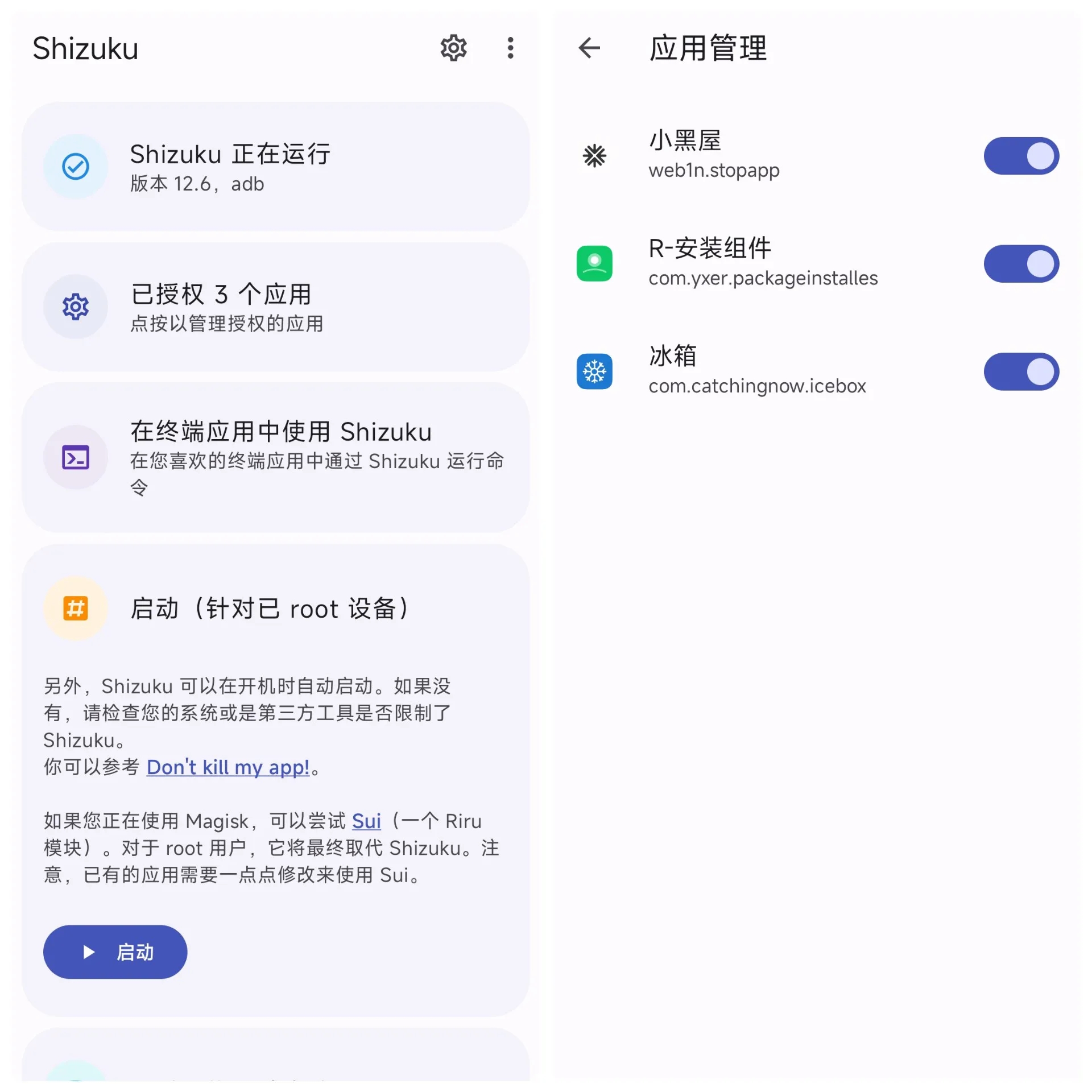
如何输入配对码
1.假设以小米手机为例,打开手机的【设置】-【我的设备】-【全部参数】-【MIUI版本】
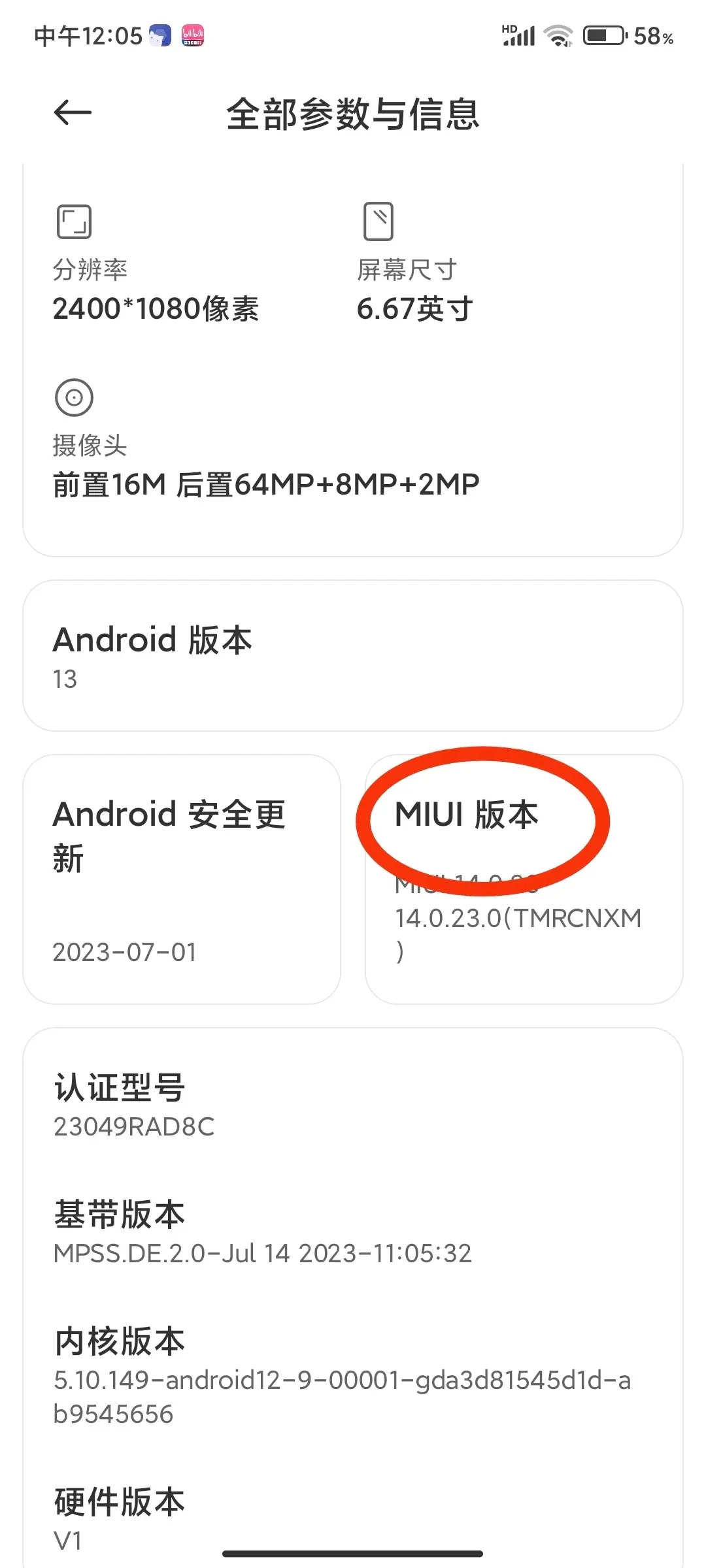
2.快速连续点击MIUI版本,直到提示“已处于开发者模式”即可
3.打开Shizuku,登录账号,点击【配对】按钮
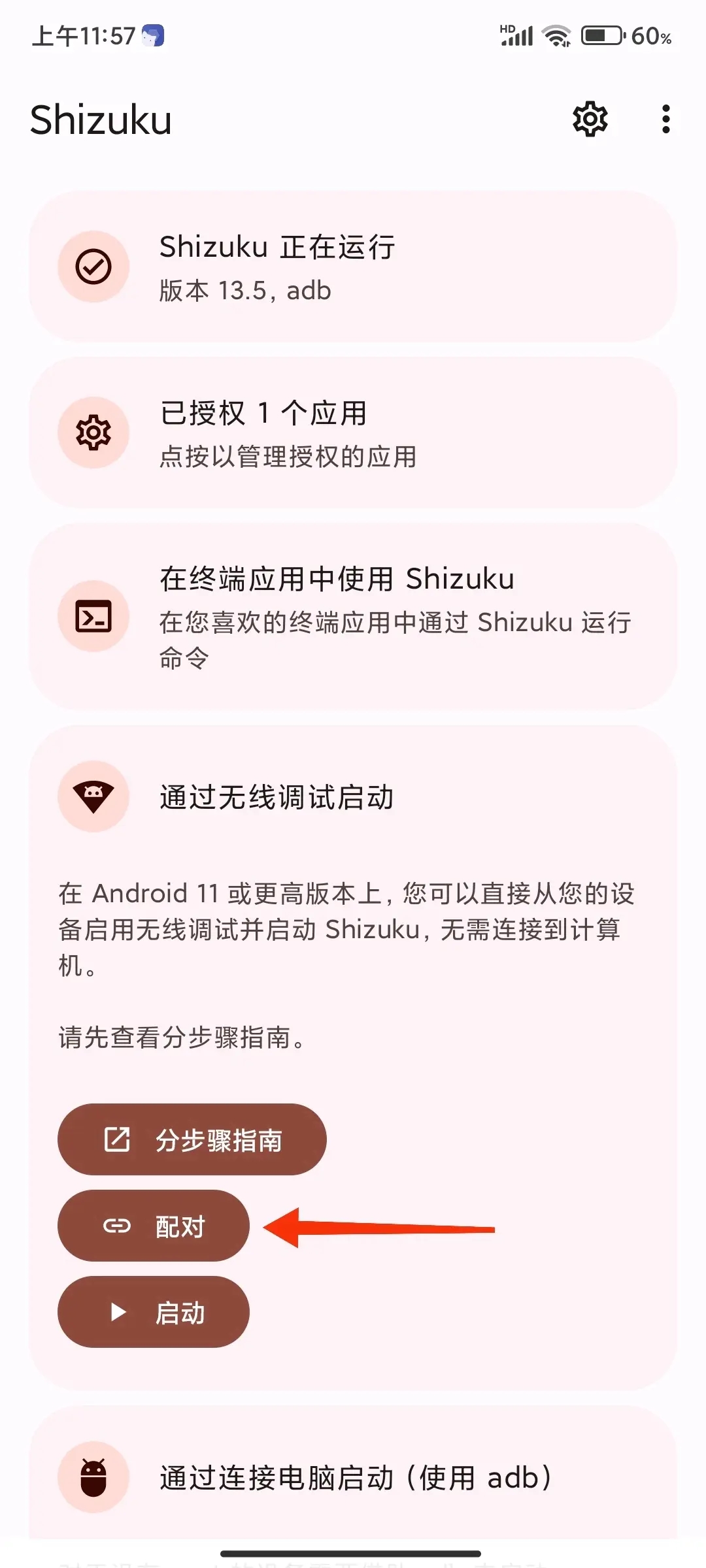
4.接着进入【开发者选项】-【无线调试】
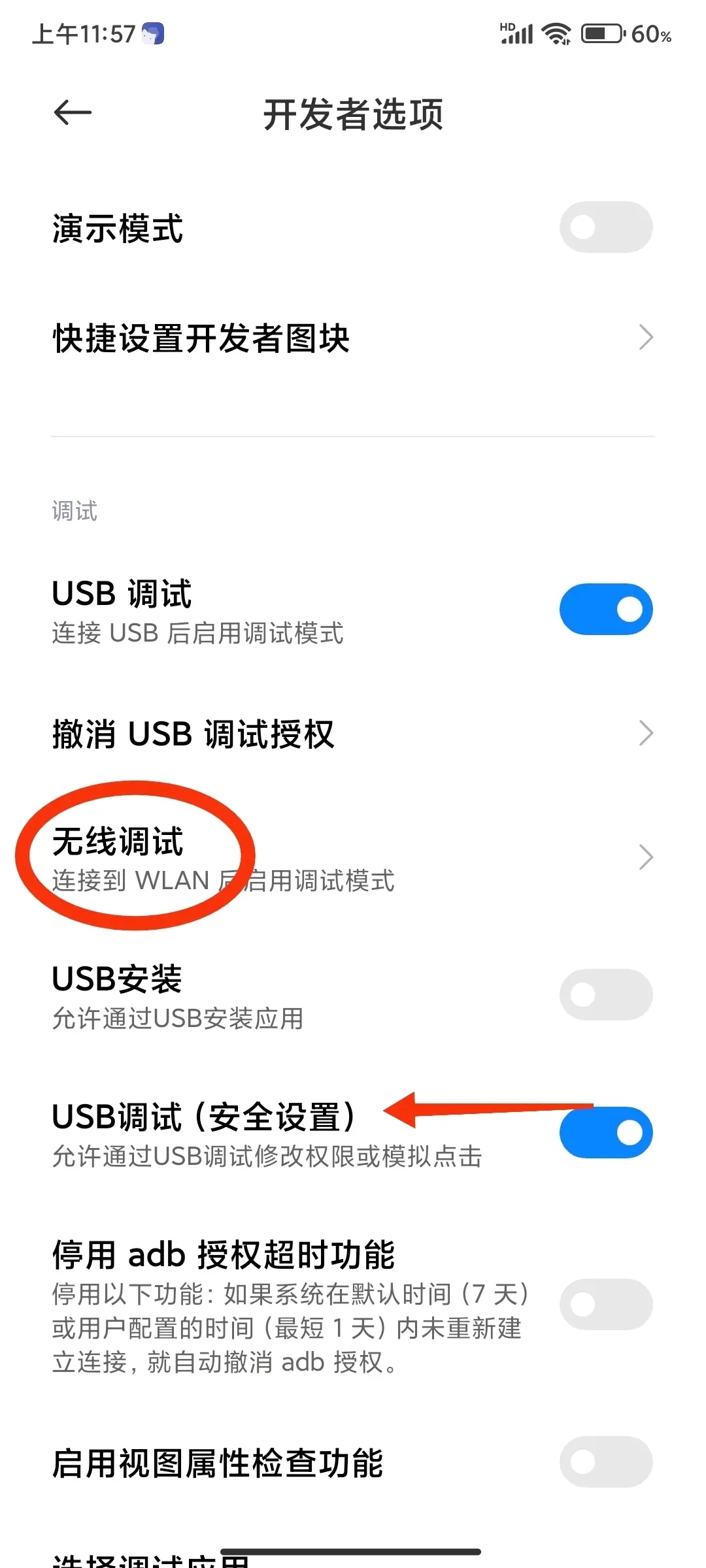
5.最终点击【使用配对码配对设备】,将会出现六位数字的配对码
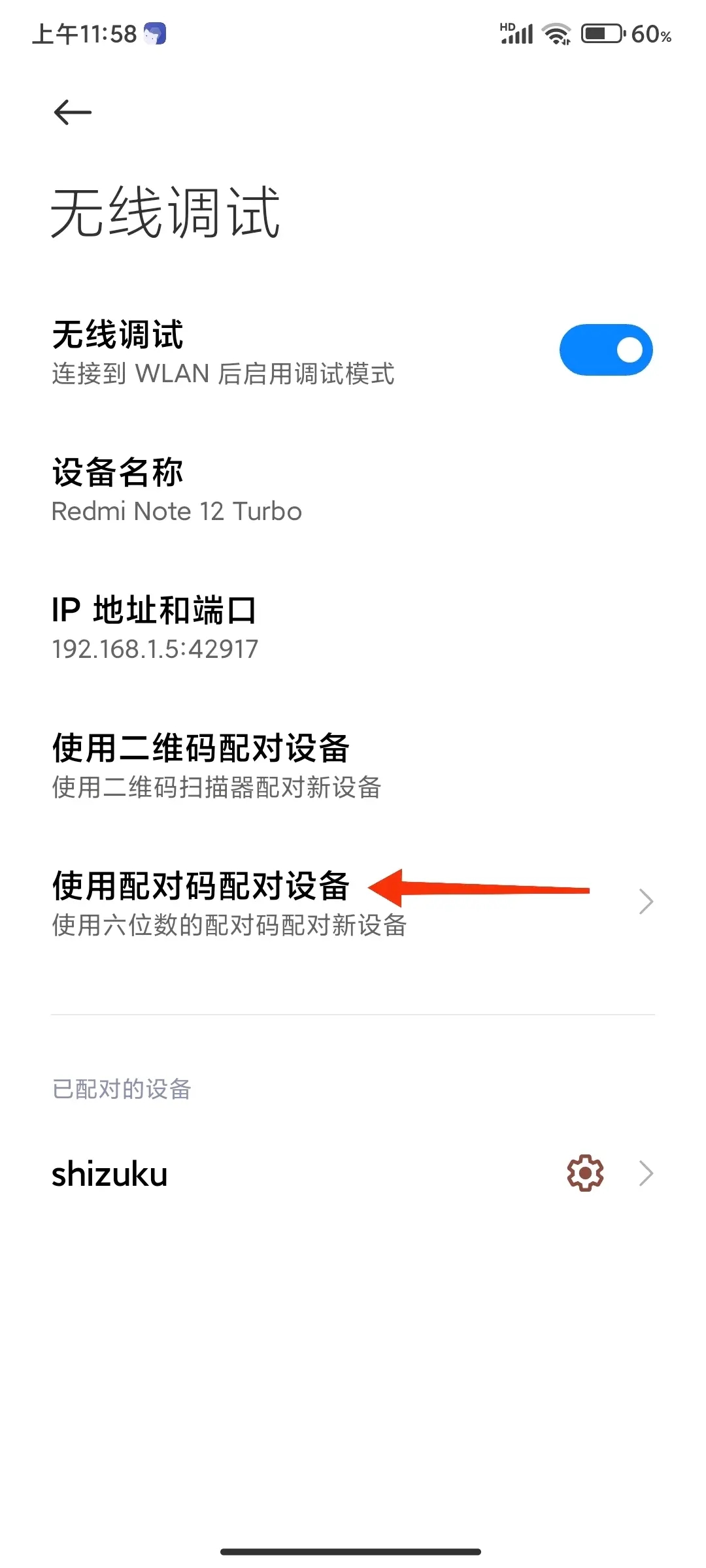
6.在通知栏的Shizuku选项中输入配对码,完成配对后打开Shizuku并选择启动选项
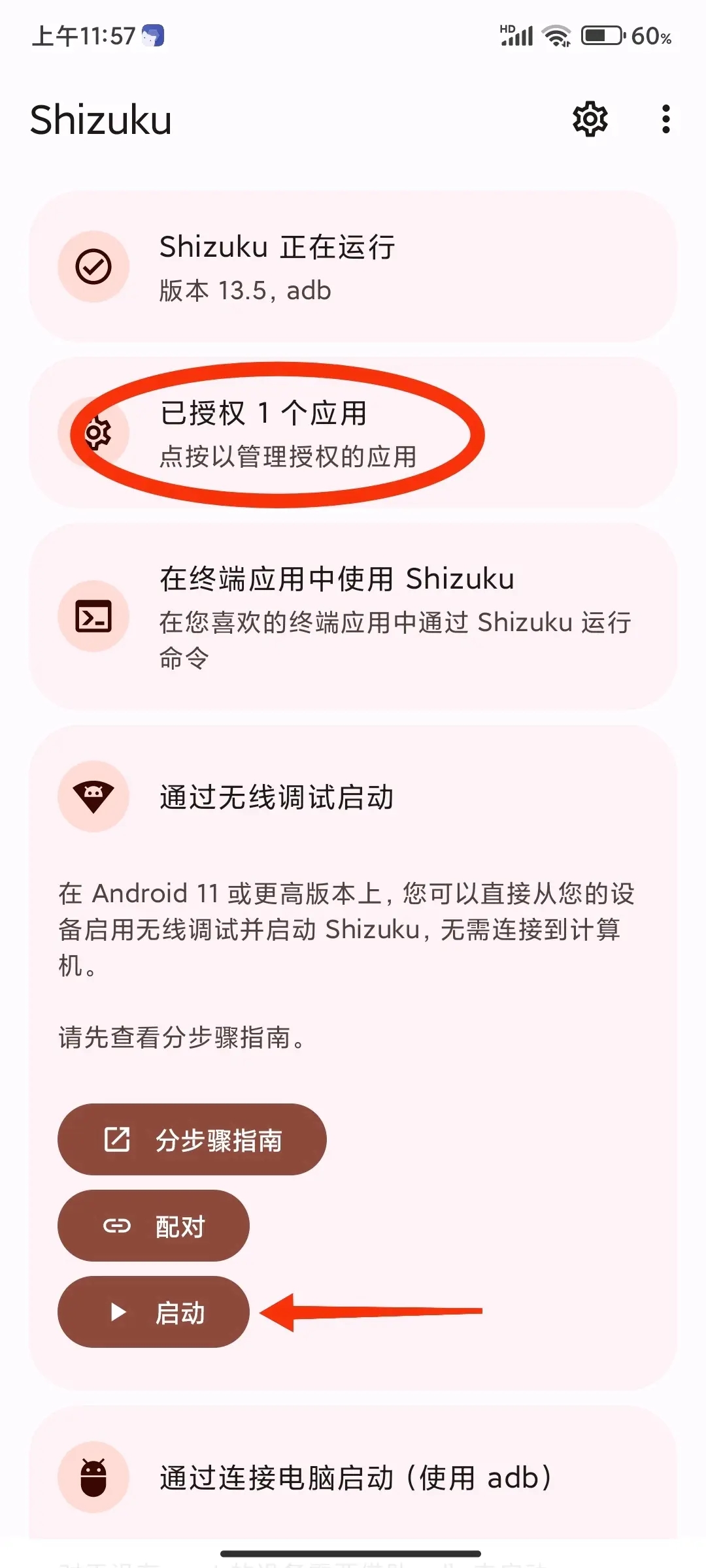
7.启动完成后,授权小黑屋应用,即可激活小黑屋,点击上方的加号添加需要冻结的应用,并点击下面的选项进行冻结
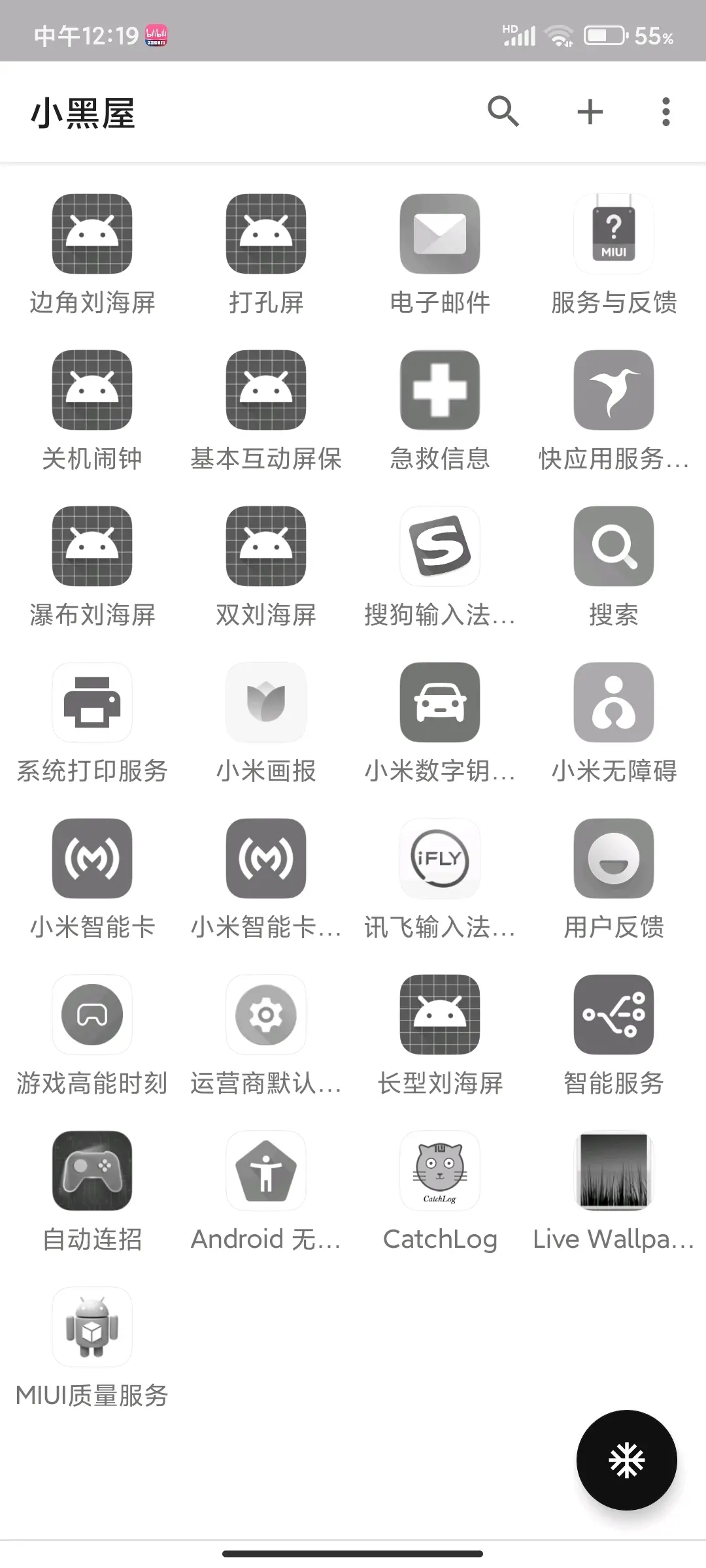
Shizuku更新内容
v13.5.5.r1055.adeaf2d
进行了小幅错误修复和优化。请安装或更新到最新版本以获得最佳体验!